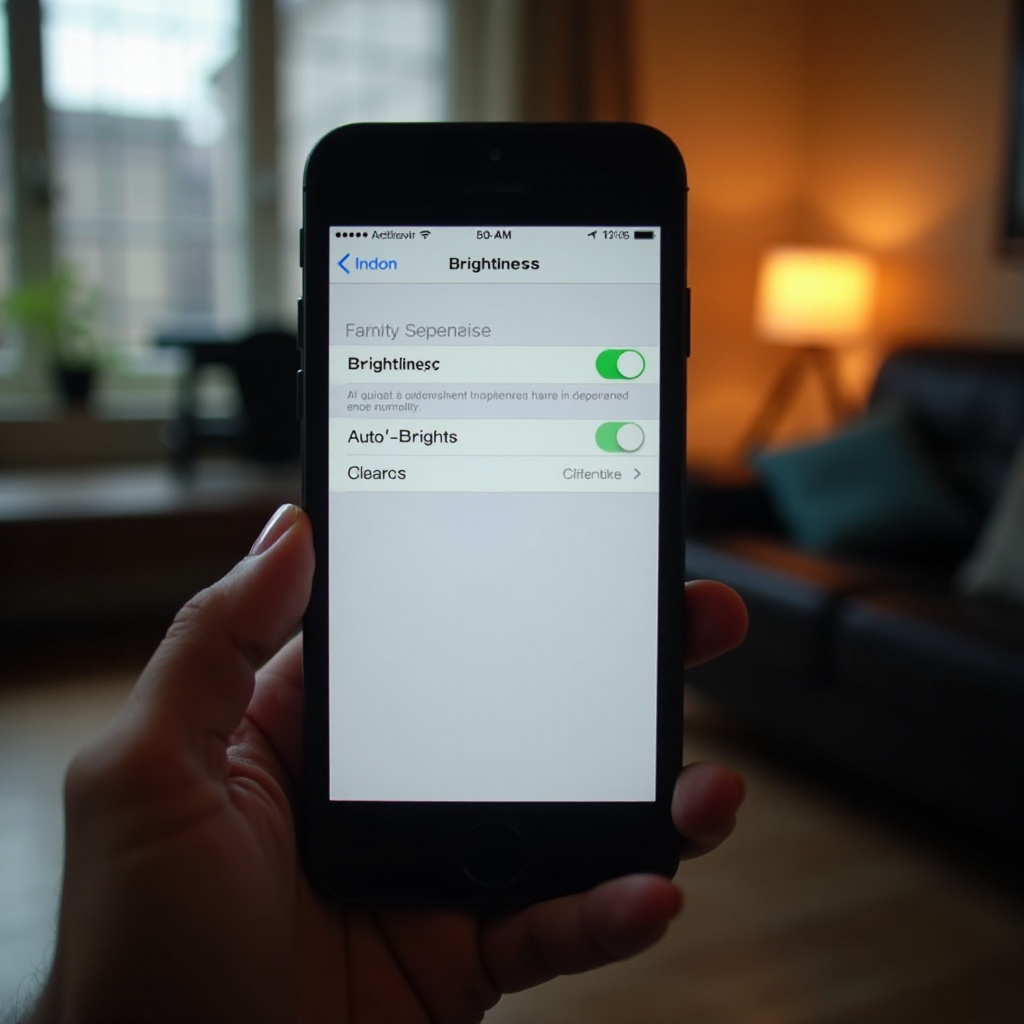
Introducción
Es frustrante cuando la pantalla de tu iPhone se atenúa inesperadamente, especialmente después de haber desactivado el brillo automático. Este problema interrumpe tu experiencia de usuario, generando preguntas sobre las causas subyacentes. Ya sea que estés en medio de una tarea o simplemente navegando, una pantalla que de repente se oscurece puede ser una distracción e inconveniente. Entender por qué sucede esto y cómo solucionarlo es crucial para un usuario de iPhone que busca un funcionamiento fluido. Vamos a explorar las razones detrás de este fenómeno de atenuación y ofrecer soluciones prácticas para mantener tu pantalla brillante y estable.
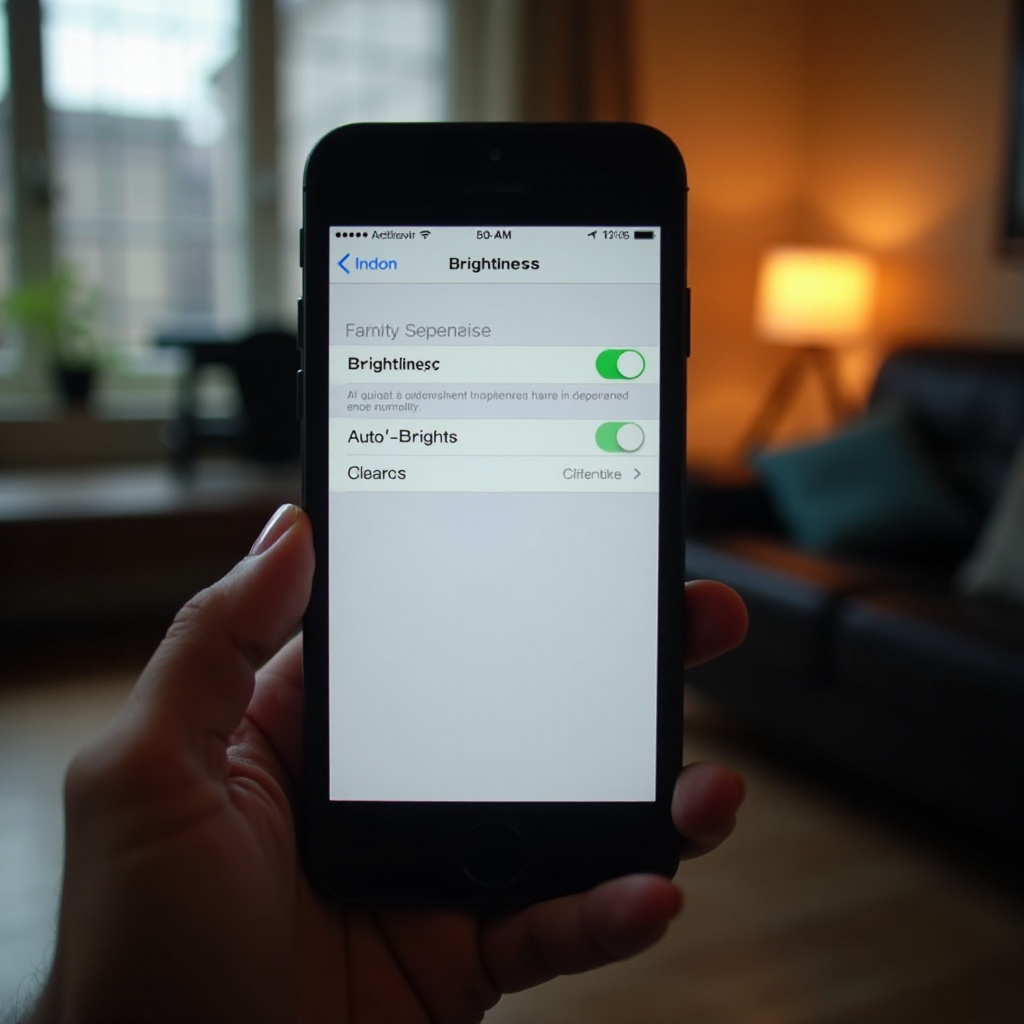
Causas Comunes de Problemas de Atenuación del iPhone
Varios factores contribuyen a que la pantalla de tu iPhone se atenúe incluso cuando el brillo automático está desactivado. Conocer estas causas ayuda a identificar qué podría estar mal con tu dispositivo.
Sensores de Luz Ambiental
Los iPhones tienen sensores de luz ambiental que ajustan el brillo de la pantalla según tu entorno. Incluso si el brillo automático está desactivado, estos sensores aún podrían activarse. Aunque buscan optimizar la visibilidad y conservar la batería, los fallos pueden llevar a una atenuación no deseada.
Funciones True Tone y Night Shift
La tecnología True Tone de tu iPhone ajusta el balance de blancos de la pantalla según la iluminación ambiental, mientras que Night Shift reduce la emisión de luz azul. Ambas funciones pueden afectar sutilmente el brillo de la pantalla, causando una atenuación notable incluso sin el brillo automático.
Consideraciones de Salud de la Batería
La atenuación también podría estar relacionada con la salud de la batería. Si la batería de tu iPhone se deteriora, los mecanismos de ahorro de energía podrían reducir el brillo automáticamente para extender la vida de la batería, lo que lleva a una atenuación sorpresa.
Entender cómo interactúan estos elementos proporciona una visión sobre por qué tu iPhone podría atenuarse inesperadamente. Abordar estos problemas a menudo requiere verificar tanto la configuración del software como el hardware.
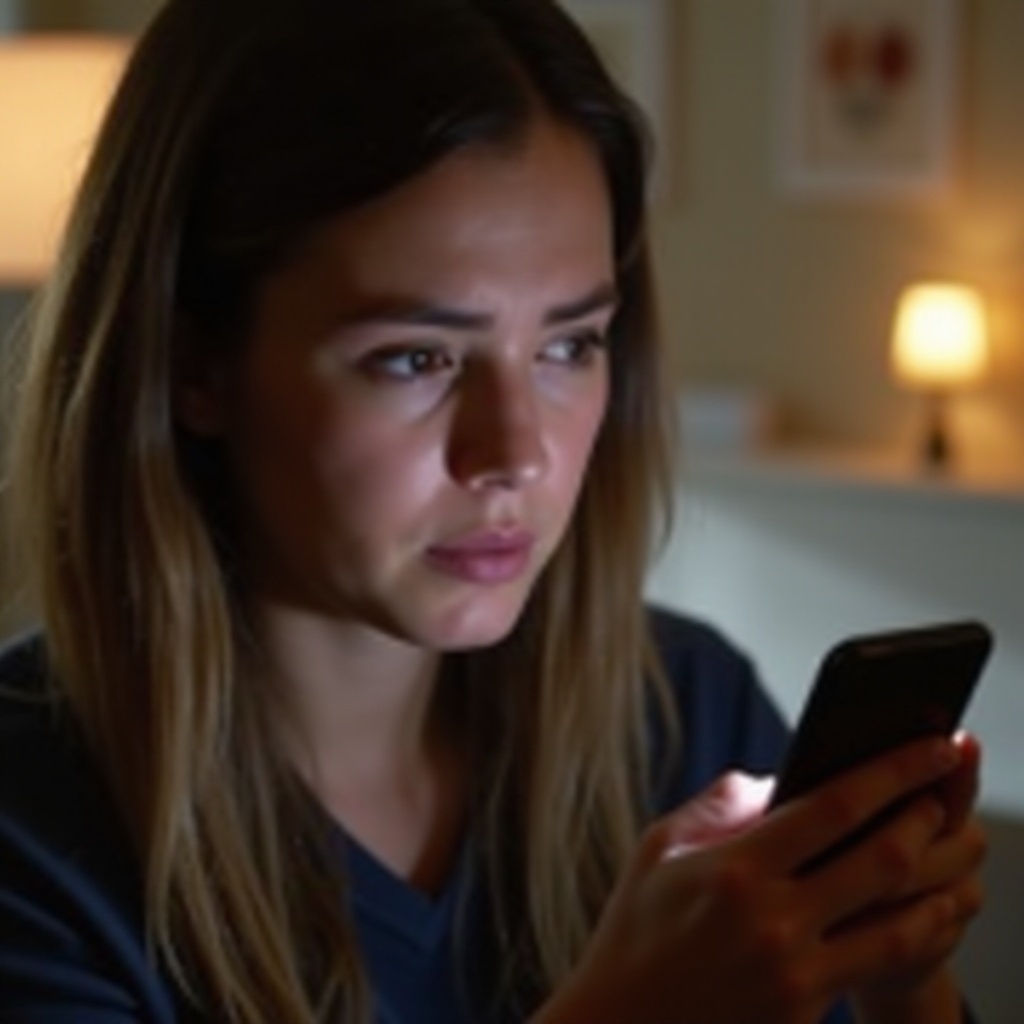
Atenuación con Brillo Automático Desactivado
Desactivar el brillo automático no siempre resuelve el problema de atenuación, dejando a muchos usuarios desconcertados. Aquí hay un vistazo a otras influencias potenciales.
Fallos de Software y Actualizaciones
Los fallos de software podrían afectar el rendimiento de la pantalla. Mantener tu iOS actualizado es vital, ya que las actualizaciones generalmente corrigen fallos como estos. Un sistema desactualizado podría seguir encontrando problemas de atenuación no resueltos.
Características de Ahorro de Energía
El Modo de Bajo Consumo está diseñado para ahorrar batería restringiendo ciertas funciones, incluido el brillo de la pantalla. Podrías activarlo accidentalmente, especialmente cuando el nivel de batería baja, lo que lleva a una atenuación inesperada.
Configuración de Tiempo de Pantalla y Accesibilidad
Los límites de Tiempo de Pantalla, como las restricciones de uso de aplicaciones, podrían afectar el brillo de la pantalla bajo condiciones específicas. Del mismo modo, las características de Accesibilidad adaptadas a preferencias personales podrían interferir con la configuración del brillo.
Explorar estos elementos podría identificar por qué tu pantalla se atenúa a pesar de tener el brillo automático desactivado. Pasemos a posibles soluciones a continuación.
Pasos de Solución de Problemas para Prevenir la Atenuación
Abordar la atenuación de la pantalla implica una solución de problemas cuidadosa. Aquí hay algunos pasos para ayudar a resolver este problema.
- Revisar Configuraciones de Pantalla y Brillo
- Navega a Configuración > Pantalla y Brillo.
- Asegúrate de que las configuraciones se alineen con tus preferencias.
-
Verifica que las configuraciones de True Tone y Night Shift estén adecuadamente ajustadas.
-
Restablecer Configuración del Dispositivo
- Ve a Configuración > General > Transferir o Restablecer iPhone > Restablecer > Restablecer Todas las Configuraciones.
-
Esta acción restablece configuraciones sin borrar datos personales, potencialmente resolviendo configuraciones problemáticas.
-
Monitorizar el Rendimiento de la Batería
- Abre Configuración > Batería > Salud de la Batería.
- Evalúa la capacidad máxima y los niveles de rendimiento.
- Considera reemplazar la batería si su salud está significativamente degradada.
Estos pasos sencillos son a menudo efectivos para resolver problemas de atenuación. Si fallan, podrían ser necesarias medidas avanzadas.
Soluciones Avanzadas y Consideraciones
Cuando la solución de problemas estándar no es suficiente, podrían ser necesarios enfoques más avanzados.
Actualizar iOS para un Rendimiento Óptimo
Asegúrate de que tu iPhone ejecutes la última versión de iOS para acceder a características actualizadas y posibles correcciones de fallos. Las actualizaciones regulares aseguran un rendimiento óptimo y podrían abordar problemas de atenuación encontrados en versiones anteriores.
Evaluar Problemas de Hardware
Ocasionalmente, problemas de hardware como sensores defectuosos o pantallas dañadas necesitan ser examinados. Realizar un diagnóstico exhaustivo del hardware puede identificar causas raras de atenuación.
Consultar con el Soporte de Apple
Si otras soluciones no funcionan, comunícate con el Soporte de Apple. Sus expertos pueden identificar problemas poco evidentes, ya sea relacionados con el software o el hardware. La ayuda profesional podría revelar problemas indetectables por verificaciones típicas de usuario.
Estos pasos avanzados protegen el rendimiento de tu dispositivo, a veces requiriendo intervención profesional para soluciones duraderas.
Entender las Intenciones de Diseño de Apple
Las estrategias de diseño de Apple a menudo priorizan tanto la eficiencia como las preferencias del usuario, ofreciendo información sobre sus decisiones de producto.
Balancear Rendimiento con Preferencias del Usuario
Apple busca equilibrar funcionalidad con preferencias del usuario, explicando características como la atenuación inesperada. Este enfoque optimiza la vida de la batería y la comodidad del usuario.
Estrategias de Protección del Dispositivo
Apple también diseña características para la longevidad del dispositivo. Atenuar, incluso sin la entrada del usuario, podría reducir el desgaste de la pantalla y extender la vida de la batería, mejorando la usabilidad a largo plazo.
Entender estas intenciones de diseño ilustra el compromiso de Apple con la satisfacción del usuario y la durabilidad del dispositivo, a pesar de inconvenientes ocasionales.
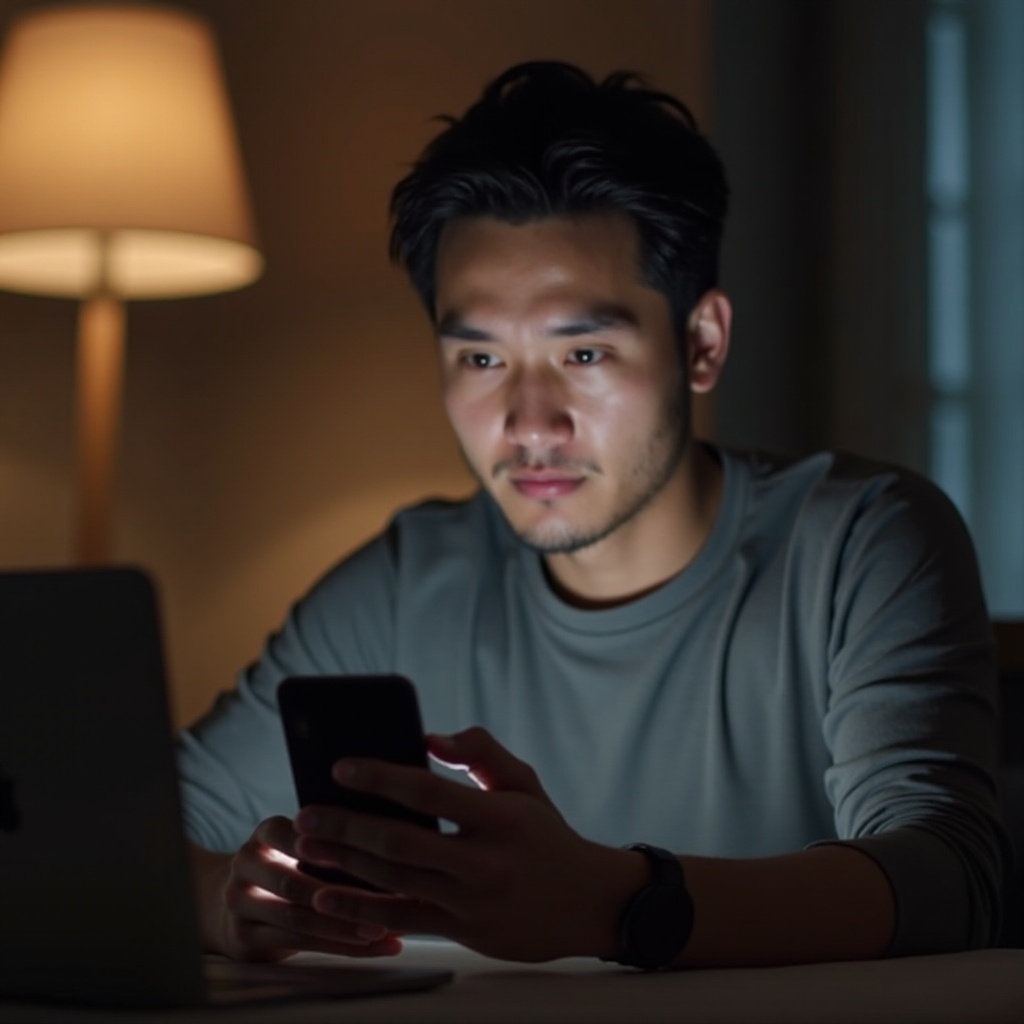
Conclusión
Los problemas de atenuación del iPhone, incluso con el brillo automático desactivado, derivan de varios factores, desde configuraciones de software y limitaciones de hardware hasta filosofías de diseño inherentes. Las soluciones implican una mezcla de iniciativas de solución de problemas, arreglos avanzados y una comprensión de la lógica de diseño de Apple. Con atención y medidas preventivas, los usuarios pueden minimizar la atenuación de la pantalla para un rendimiento consistente y confiable. A medida que la tecnología evoluciona, mantenerse informado sobre las características y configuraciones del dispositivo es clave para mejorar la experiencia del usuario.
Preguntas Frecuentes
¿Cómo puedo evitar permanentemente que mi iPhone se atenúe?
Asegúrate de que todas las funciones de ahorro de energía, incluyendo el brillo automático y el Modo de Bajo Consumo, estén desactivadas. Actualiza regularmente iOS y mantén la salud de la batería para prevenir el atenue inesperado.
¿Puede una actualización de iOS solucionar el problema del atenue?
Sí, muchas actualizaciones resuelven fallos de software que impactan el rendimiento, incluyendo el comportamiento de la pantalla. Mantener tu dispositivo actualizado es un paso proactivo contra tales problemas.
¿Qué debo hacer si la pantalla de mi iPhone sigue atenuándose durante las llamadas?
Verifica si Face ID o un sensor de proximidad está causando el atenue. Asegúrate de que no haya obstrucciones y ajusta la configuración de llamadas según sea necesario. Si no se resuelve, revisa la configuración o consulta soporte.
